Як змінити затримку часу очікування перемикача (верхній лівий кут) у Windows 8.1 Update 1
The нещодавно витік У збірці Windows 8.1 Update 1 є кілька прихованих секретних налаштувань, які можуть бути корисними для користувачів настільних комп’ютерів. Раніше я розглядав a налаштувати, щоб керувати тайм-аутом наведення на панелі Charms. Сьогодні я хотів би поділитися новою настройкою, яка дозволить вам змінити затримку тайм-ауту перемикача, цієї крихітної мініатюри у верхньому лівому куті екрана, коли працює сучасна програма. Давайте подивимося, як це можна зробити.

- Відкрийте редактор реєстру (подивіться як).
- Перейдіть до наступної клавіші:
HKEY_CURRENT_USER\Software\Microsoft\Windows\CurrentVersion\ImmersiveShell\Switcher
Якщо цього ключа немає, просто створіть його.
Порада: можна отримати доступ до будь-якого потрібного ключа реєстру одним клацанням миші. - Створіть нове значення DWORD з іменем AppTipDesktopDelay. Це значення використовується для встановлення тайм-ауту наведення ескізу Switcher для класичного робочого столу та виражається в мілісекундах. Двічі клацніть створене вами значення AppTipDesktopDelay і вкажіть його дані в десятковому вигляді. напр. щоб встановити час очікування наведення курсора на 5 секунд, встановіть для параметра AppTipDesktopDelay значення 5000 у десяткових знаках. Після цього вам доведеться почекати 5 секунд, перш ніж перемикач з’явиться на екрані, коли ви перемістіть вказівник миші у верхній лівий кут у класичному режимі робочого столу.
- Створіть нове значення DWORD з іменем AppTipImmersiveDelay. Він використовується для керування тайм-аутом наведення ескізу Switcher для початкового екрана та сучасних програм, також у мілісекундах. Як і в попередньому кроці, встановіть для параметра AppTipImmersiveDelay значення 5000 у десяткових знаках (або будь-яку затримку, яку ви віддаєте перевагу). Після цього вам доведеться почекати 5 секунд, перш ніж Switcher з’явиться на початковому екрані або всередині якоїсь сучасної програми, коли ви перемістіть вказівник миші у верхній лівий кут екрана.
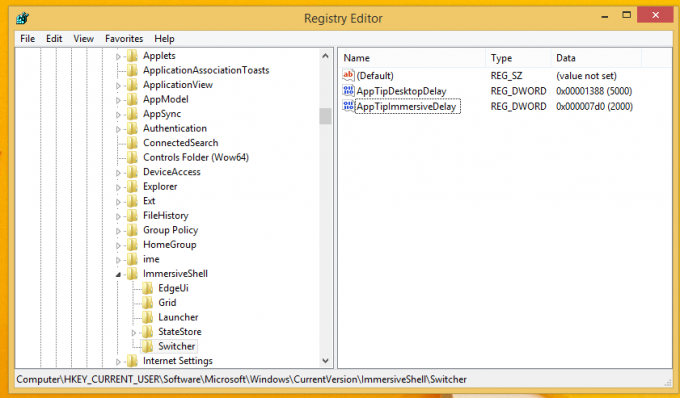
Якщо ці зміни не вступили в дію негайно, спробуйте перезапустіть оболонку Explorer або вийдіть із сеансу користувача.
Реклама
Winaero Tweaker
Після того, як я знайшов ці налаштування, я вирішив додати відповідну опцію до свого безкоштовного програмного забезпечення Winaero Tweaker:

Використовуючи цей інструмент, ви зможете змінити параметри, згадані в статті, одним клацанням миші, без редагування реєстру.
Winaero Tweaker доступний безкоштовно на його домашній сторінці Winaero.
Натисніть тут, щоб завантажити Winaero Tweaker
Бонусна порада: якщо ви хочете уникнути несподіваного спливання Charms за допомогою сенсорної панелі, див. цю статтю.
Ви також можете вбити Чарів за допомогою нашої Charms Bar Killer.
